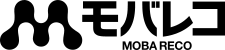mineo(マイネオ)で機種変更する方法!手順やおすすめ機種も徹底解説
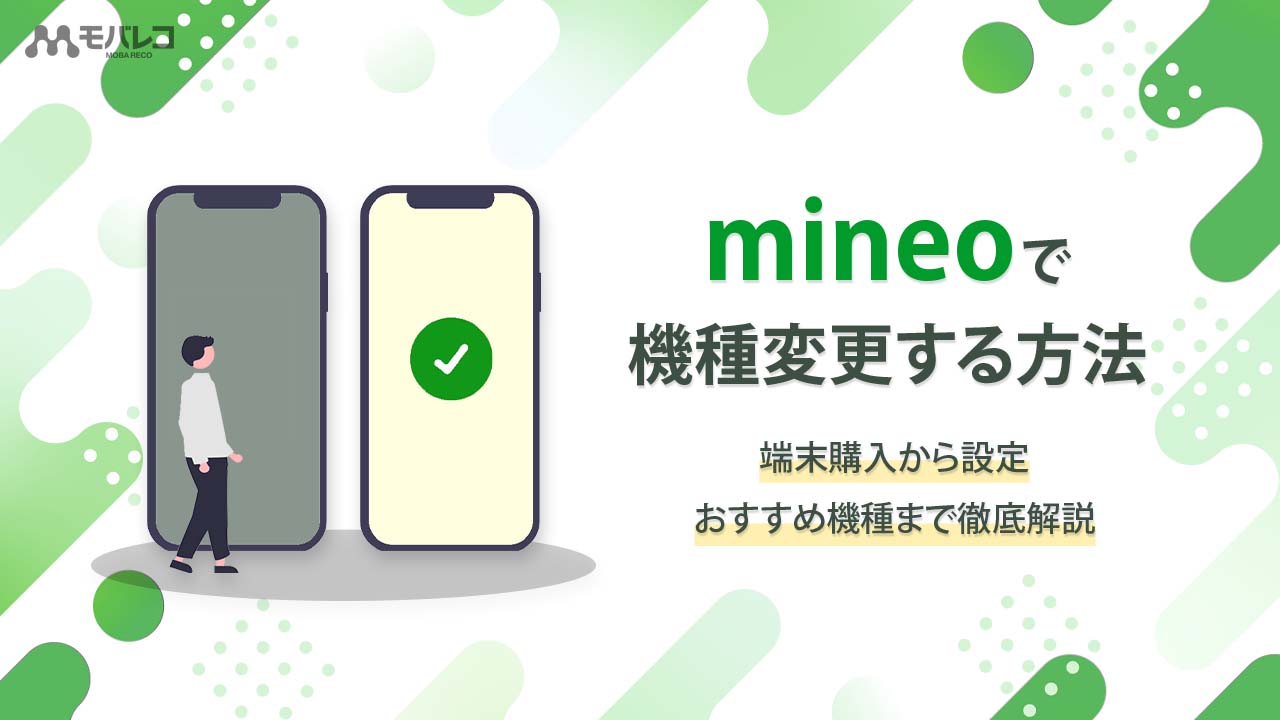
カテゴリ: #mineo
格安SIMの中でも端末ラインナップの多いmineo(マイネオ)。
契約中の方はもちろんmineoを検討しているという方の中にも、新しいスマホへ機種変更を考えている方は多いのではないでしょうか。
mineoの機種変更方法は、以下の2つの方法があります。
今回は、mineoでの機種変更方法2つの手順や、機種変更時の注意点を詳しく解説します。
ぜひ本記事を参考に、ご自身に合う機種変更方法を選んでみてください。
この記事でわかること
・mineoで機種変更する際の注意点は4つ
・機種変更前にどの回線を利用するか選択しよう
・mineoの機種変更におすすめの端末4選を紹介!
お得なキャンペーン実施中!!

mineo×提携サイト限定
契約事務手数料
無料キャンペーン
【キャンペーン期間】
2022年7月1日~終了日未定
【特典内容】
通常3,300円(税込)の契約事務手数料を無料といたします。
【適用条件】
キャンペーン期間内に下記キャンペーン専用ページに遷移して新規お申込みされた方
【注意事項】
・キャンペーン専用ページからのお申込みに限り適用となります。
・キャンペーンの適用はお申込み後の契約内容通知書をもってお知らせいたします。
・法人名義の方は適用対象外となります。
・お試し200MBコース、マイそくスーパーライトをお申し込みの場合は適用対象外となります。
当キャンペーン適用は
下記リンク経由での申し込みのみ!
目次:
mineoで機種変更する前に確認する3ポイント

mineoで機種変更をする際は、事前に以下3つのポイントを確認しておきましょう。
mineo機種変更前に確認すべきポイント
※クリックすると該当箇所に移動します
SIMサイズ
SIMカードのサイズは、小さい順にnano SIM、micro SIM、標準SIMとなっており、スマートフォンによって対応するサイズが異なります。
mineoで提供されているSIMカードはマルチカットSIMなので、希望のSIMカードサイズに台紙から切り離せば、すべてのサイズに対応可能です。しかし、一度切り離したSIMカードの台紙は修正できませんから、機種変更後に利用するスマホのSIMカードサイズは事前に確認しておきましょう。
ちなみに、SIMカードのサイズはmineo公式サイト「動作確認済み端末検索」より確認できます。
参考・引用元 動作確認済み端末検索|mineo
SIMロック解除有無
mineoはドコモ・au・ソフトバンクの3回線に対応しているため、スマホを購入したキャリアと同じ回線を選択すれば、SIMロックがかかっていても原則同じスマホをmimeoでも利用できます。
ただし、一部キャリアスマホは同じ回線を利用する場合でもSIMロック解除が必要です。
SIMロック解除の必要有無は、mineo公式サイト「動作確認済み端末検索」より確認できますので、チェックしておきましょう。
動作確認済みの端末かどうか
mineoで販売されていないスマホに機種変更をする場合は、mineo公式サイト「動作確認済み端末検索」に掲載されている機種でないと正常に利用できません。
また、記載されている機種であっても✕が付いている項目は利用できませんから、機種変更用にスマホをご自身で用意する場合は、すべての項目が〇になっている機種を用意しましょう。
利用回線を選ぶ
mineoを契約する際には、利用する回線を選ぶ必要があります。マイネオでは、以下の3つの回線が利用可能です。
mineo利用回線
・ドコモ回線(Dプラン)
・ソフトバンク回線(Sプラン)
・au回線(Aプラン)
これらの回線は、それぞれ特徴や機能に違いがあり、利用者のニーズや現在使用しているスマートフォンの対応状況によって選ぶことができます。
以下に、それぞれの回線の特徴を記載しました。
※シングルタイプをお申し込みの場合は、SMSオプションを申し込みで利用が可能。
| 利用回線 | Aプラン | Dプラン | Sプラン |
|---|---|---|---|
| 初期費用 | 事務手数料無料:3,300円 SIMカード発行料:440円 |
||
| SMS基本料 | 無料※ | 132円/月 | 198円/月 |
| 通話料 | 国内通話料:22円/30秒 | ||
| eSIM対応 | 〇 | 〇 | × |
現在使用しているスマートフォンがSIMロック解除済みであれば、どの回線でも利用できます。ただし、SIMロックが解除されていない場合は、対応する回線を選ぶ必要があります
回線の特徴を理解して、自分に合ったプランを選びましょう。
mineo × mobareco
契約事務手数料3,300円無料キャンペーン中!
※お試し200MBコース、マイそくスーパーライトは対象外
mineoで機種変更する際の注意点

ここでは、mineoで機種変更をする際の注意点を解説します。注意点は以下の4点です。
mineoの機種変更で注意する点
※クリックすると該当箇所に移動します
mineoで端末購入後は3ヶ月間追加購入ができない
mineoで端末を追加購入した後は、以降3ヶ月間、次の端末が購入できません。
これは転売などを含む、端末の不正利用を防止するための措置だと考えられます。
最低でも3ヶ月以上は購入した端末を利用しましょう。
機種変更前にデータのバックアップをとる
機種変更に伴って端末の内部データの移行が必要となるため、事前に現在の端末でバックアップをとっておきましょう。
基本的に移行が必要とされるデータには、以下のようなものがあります。
バックアップが必要なデータ例
- 電話帳などの連絡先データ
- 写真・動画・音楽などのメディアデータ
- LINEなどメッセージアプリのトーク履歴
- ゲームのセーブデータ
これらはそれぞれにバックアップのとり方が異なっており、手順も機種によってさまざまです。
ゲームやアプリなどは、運営会社の公式サイトなどで事前に移行方法を確認しておくようにしましょう。
店頭でも機種変更できるが店舗数が少なめ
mineoは格安SIM(MVNO)でありながら、実店舗もある珍しい事業者です。
店頭で今回のような機種変更の操作をおこなうことも可能ですが、mineoの店舗数はキャリアに比べて少なく、店舗によってできること・できないことがあります。
最寄りの店舗と可能な手続きは、「mineo店舗検索」から調べることが可能です。
参考・引用元 mineo店舗検索|mineo
近くに店舗がない・機種変更に対応していない場合は、Webから手続きを行いましょう。
mineo × mobareco
契約事務手数料3,300円無料キャンペーン中!
※お試し200MBコース、マイそくスーパーライトは対象外
事務手数料無料!mineoで機種変更する方法は2つ

現在mineoを契約中の方が端末を新しいものに変更したい場合、その端末をどこから用意するかでパターンがわけられます。
※クリックすると該当箇所に移動します
mineoで端末を買って機種変更する
mineoでは端末の販売も行っているため、mineoで端末を購入して機種変更ができます。
既にmineoでの動作確認も行われている端末であるため、端末の使用可否など、細かな部分を気にする必要がありません。
また、mineoで買った端末ならSIMカードのサイズ変更が必要な場合でも無償で再発行でき、かつ端末と一緒に届くので手続きや費用を省略できる可能性が高まります。
用意したスマホにSIMを差し替えて機種変更する
家電量販店やネットショップ、中古スマホショップ、譲渡品など、mineo以外の場所で用意したスマホを利用することもできます。
用意したスマホにmineoのSIMカードを指すことで機種変更が完了します。
この方法であれば、自分の好きな機種を自由に選べるという点がメリットです。
しかし、その端末がmineoで問題なく動作するかの事前調査、必要な場合にはSIMロックの解除など、多少手間がかかります。
mineo × mobareco
契約事務手数料3,300円無料キャンペーン中!
※お試し200MBコース、マイそくスーパーライトは対象外
mineoで端末を購入して機種変更する手順
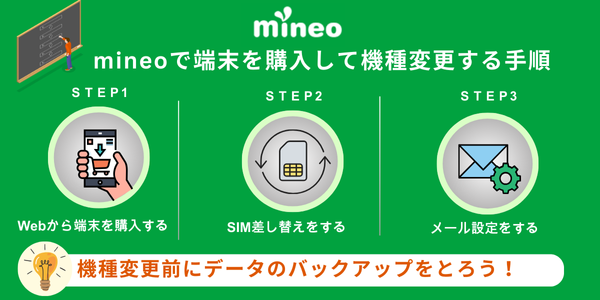
続いて、mineoで端末を購入する場合の機種変更の手順を解説します。
mineo店舗での機種変更も可能ですが、そもそも店舗数が少なく在庫の有無によってすぐに手続きできないこともありえるため、オンラインでの手続きをおすすめします。
※手順画像は2020年4月時点のものになります。
▼mineoで端末を購入して機種変更する手順
※クリックすると該当箇所に移動します
手順1.Webから端末を購入する
mineoのマイページからログインし、「端末追加購入」の項目を選択します。
mineoでは「機種変更」という手続きはなく、「端末の追加購入」という表現となります。
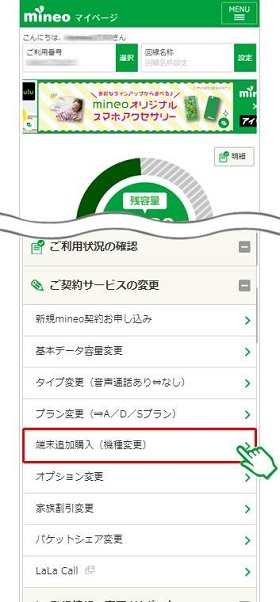
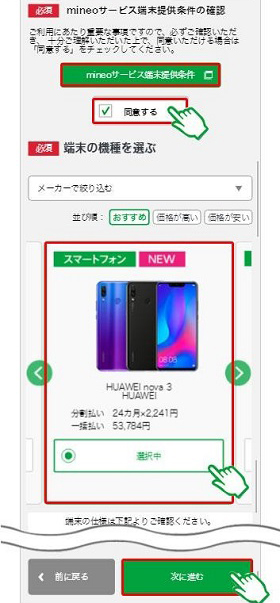
端末購入にあたっての同意文の確認指示があります。
「mineoサービス端末提供条件」の内容を確認し、「同意する」を選択しましょう。その後、一覧から購入希望の端末を選択します。
オプションの選択、利用者情報や配送先住所を入力します。
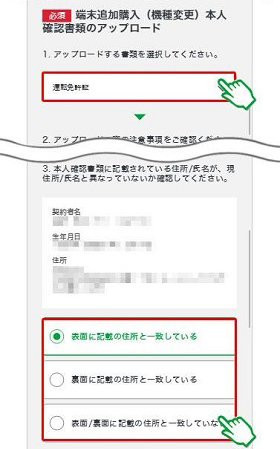
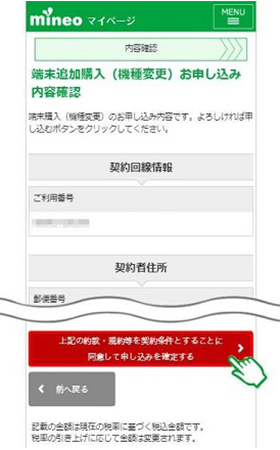
端末の支払いを分割で行いたい場合は、本人確認書類の提出が必要です。
スマホで写真を撮り、アップロードすることで提出できます。運転免許証やマイナンバーカードが確認書類として利用可能です。
すべての操作を完了し「申し込みを確定」すると、購入手続きは完了です。
mineo × mobareco
契約事務手数料3,300円無料キャンペーン中!
※お試し200MBコース、マイそくスーパーライトは対象外
手順2.端末が配送されたらSIM差し替えをする
購入操作から、約3〜5営業日で端末が指定住所に到着します。
配送されてきたものが端末のみの場合は、今のスマホから新しいスマホにSIMカードを差し替えることで、利用ができるようになります。
■ 新しいSIMが同封されていたら回線切り替えが必要
配送されてきたものの中にSIMカードが含まれていた場合、購入したスマホが、現在利用中のSIMカードに対応していないことになります。
対応していない理由として考えられるのは、2パターンあります。
- SIMカードのサイズがあっていない
- VoLTEの対応非対応があっていない(Aプランの場合のみ)
SIMカード自体も交換となる場合は、以下の回線の切り替え操作が必要です。
1.回線切り替えページにアクセスし、製造番号の入力する
mineoマイページにログインし、メニュー内の「MNP転入切り替え/回線切替手続き」に移動します。
表示される入力ボックス内に、SIMカードのICCID(製造番号)の下4桁を入力します。
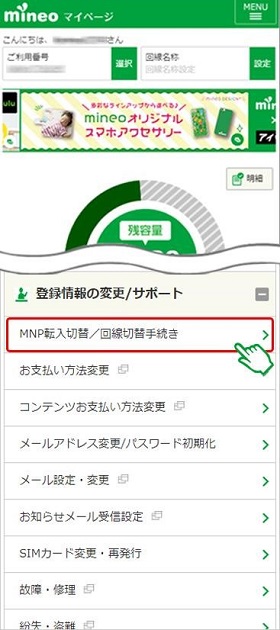

ICCID(製造番号)は、新しく送られてきたSIMカードの台紙に記載されています。
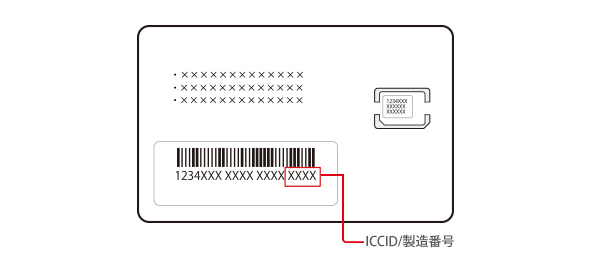
入力を終えたら「回線切替」ボタンから確定します。
2.手続き完了メールの到着
手続きを受け付けた旨のメールが登録メールアドレスに到着します。
メール到着後から、30分程度で切り替えが完了します。
3.SIMカードの挿入・破棄
回線の切り替えが完了したら、古いSIMカードを挿入している端末が圏外の表示になります。
このタイミングで機種変更する端末に新しいSIMカードを挿入すれば、通信可能になります。
古いIMカードは以降利用することはないため、破棄して問題ありません。
手順3.メール設定をする
mineoのメールアドレスをスマホで利用している場合は、新しい端末のメールアプリに設定しましょう。
mineoからの大切なお知らせが届くアドレスであるため、設定をおすすめします。設定方法は、AndroidとiPhoneで異なります。
また、インターネット接続設定であるAPN(アクセスポイント)設定は、mineoで購入した端末であれば不要です。
自動で認識されるため、SIMカードを挿入した時点で、すぐにネット接続が可能になります。
mineo × mobareco
契約事務手数料3,300円無料キャンペーン中!
※お試し200MBコース、マイそくスーパーライトは対象外
■ Androidでのメール設定
Androidでのメール設定に利用する情報は、以下のとおりです。
Android用メール設定
| 表記例 | 入力項目 |
|---|---|
| メールアドレス | ご契約内容照会記載のアドレス (末尾@mineo.jp) |
| アカウントの種類 | IMAP(個人用) |
| パスワード | ご契約内容照会記載のパスワード |
| 受信メールサーバー | imaps.mineo.jp |
| 送信メールサーバー SMTPサーバー |
smtps.mineo.jp |
これらの情報を「Gmail」、または「メール」アプリに設定します。
■ iPhoneでのメール設定
iPhoneでは、設定情報のパッケージデータ(プロファイル)をインストールします。
プロファイルは「メールアカウント設定(iOS端末)」の「mineoメール構成プロファイルのダウンロード」からダウンロードできます。
参考・引用元 メールアカウント設定(iOS)|mineo
プロファイルをダウンロードした後に「設定」アプリを開きます。「プロファイルがダウンロードされました」をタップすると「mineoメール」の表示が現れます。
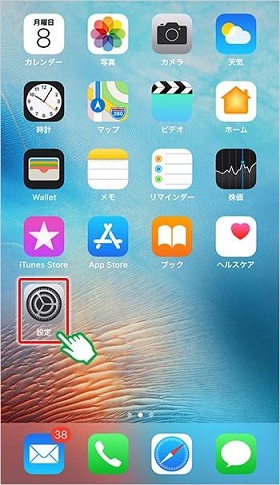
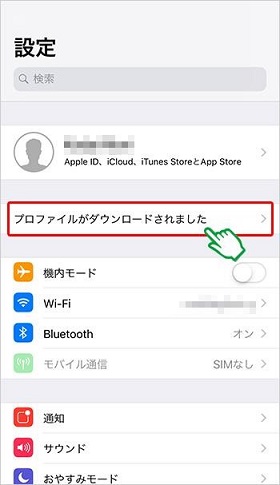
画面上部の「インストール」からプロファイルのインストールをおこなえば、設定は完了です。
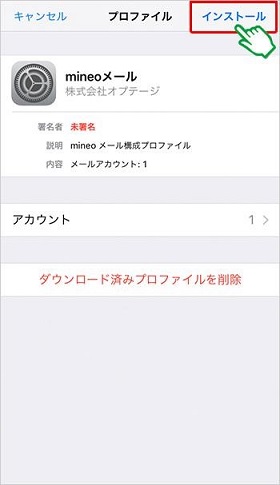
mineo × mobareco
契約事務手数料3,300円無料キャンペーン中!
※お試し200MBコース、マイそくスーパーライトは対象外
用意したスマホにSIMを差し替えて機種変更する手順
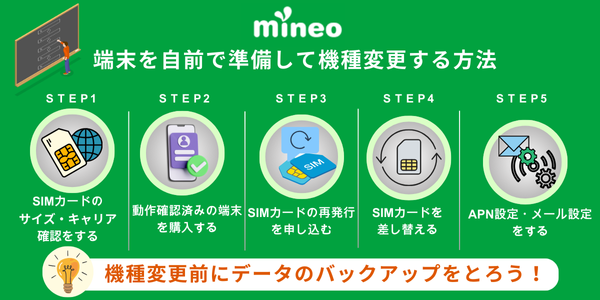
続いては、ショップや通販などで自身で端末を用意した場合の機種変更の手順をご紹介します。
mineoで販売されていない端末は、実際に利用可能であるか、事前の確認事項が必要です。
▼端末を自前で準備して機種変更する手順
※クリックすると該当箇所に移動します
手順1.SIMカードのサイズ・キャリア確認をする
まずは、現在のSIMカードのサイズ・キャリアを確認します。確認しておくべき事項は、以下の3つです。
以下の内容はマイページの「ご利用状況の確認」から確認できます。
機種変更の前に確認するポイント
- SIMカードのサイズが「micro」「nano」のどちらか
- 契約キャリアプランが「Aプラン」「Dプラン」「Sプラン」のどれか
- Aプラン契約の場合、SIMカードがVoLTE対応か非対応か
■ サイズ・キャリア変更の場合はSIMカードを再発行する
SIMカードのサイズや種類、契約キャリアプランによっては、SIMカードを新たに再発行する必要性があります。再発行には、事務手数料と発行料がかかります。
SIMカード再発行時費用
| 再発行事務手数料 | 発行料 |
|---|---|
| 2,200円 | 440円 |
※価格は全て税込
mineo × mobareco
契約事務手数料3,300円無料キャンペーン中!
※お試し200MBコース、マイそくスーパーライトは対象外
手順2.動作確認済みの端末を購入する
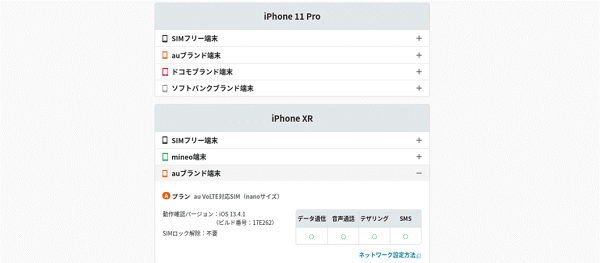
次に、使いたい端末がmineoの動作確認済みリストに含まれているかを確認しましょう。
mineo公式サイトの「動作確認済み端末検索」から確認できます。
参考・引用元 動作確認済み端末検索|mineo
リストに含まれていないものがすべて使えないというわけではありませんが、利用中に不具合の発生や、一部機能が使えない可能性があるため、リストにない端末はおすすめできません。
端末の購入は、キャリアや家電量販店や通販サイト、中古ショップなどで購入できます。
SIMカードの再発行が必要ない場合は、新たに購入した端末に現在のSIMカードを挿入して、【手順5.APN設定・メール設定をする】の手順に進みます。
■ 一部端末ではSIMロック解除が必要
一部端末ではSIMロックの関係上、mineoのSIMカードを挿入するだけでは利用できないことがあります。
SIMロックとは、各キャリアが自社で取り扱っている端末にかける、別キャリアでは通信できないようにする制限のこと。基本的にキャリアで購入した端末にはSIMロックがかけられています。
キャリアで購入した端末の場合、購入元のキャリアと契約中のmineoの回線プランが同じであれば、原則としてSIMロックの解除は必要ありません。(例:端末はauで購入、mineoの契約がAプラン)
SIMロック解除が必要なのかも、公式サイトの動作確認済み端末検査ページから確認できます。
もしもSIMロック解除手続きが必要だった場合は、以下、購入元のキャリア窓口でSIMロック解除手続きを行いましょう。
各キャリアのSIMロック解除窓口
※横にスクロールできます。
| 窓口 | 受付時間 | 手数料 | |
|---|---|---|---|

|
My docomo | 24時間 | 無料 |
| 電話 ドコモの携帯電話:151(無料) 一般電話:0120-800-000 |
9:00~20:00 | 3,300円 | |
| ドコモショップ | 店舗の営業時間による | ||

|
My au | 9:00~21:30 | 無料 |
| auショップ | 店舗の営業時間による | 3,300円 | |

|
My SoftBank | 9:00~21:00 | 無料 |
| ソフトバンクショップ | 店舗の営業時間による | 3,300円 (購入同日は無料) |
※価格はすべて税込
手順3.SIMカードの再発行を申し込む
SIMカードの再発行が必要な場合は、事前に申し込んでおきます。
手続きはmineoマイページのメニュー、「各種サポート」>「SIMカード変更・再発行」から行います。
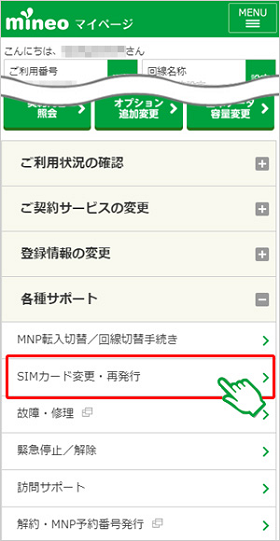
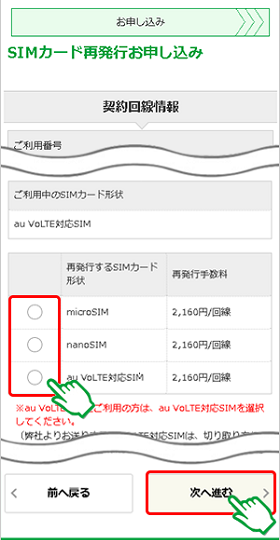
変更、または再発行したいSIMカードの種別を選択して、「次へ進む」をタップします。
カードの形状に間違いがないかを確認し、「申し込む」をタップします。
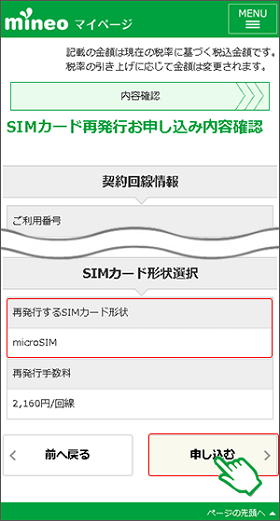
mineo × mobareco
契約事務手数料3,300円無料キャンペーン中!
※お試し200MBコース、マイそくスーパーライトは対象外
手順4.SIMカードが配送されたら差し替える
手続きから約3〜5営業日で、指定住所に新しいSIMカードが届きます。
届いた後は、新しいスマホに新しいSIMカードを挿入するのですが、SIMカードの回線切り替え手続きが必要です。
手順については、【新しいSIMが同封されていたら回線切り替えが必要】を参考にしてください。
手順5.APN設定・メール設定をする
回線切り替えの手続きが終わったら、新しい端末でAPN設定とメールの設定を行います。
APN設定とは各キャリア独自のインターネット接続設定のことで、自前で用意した端末の場合には自身での設定が必要です。
この操作を行わなければ、新しい端末でネットが利用できません。
手順は端末がAndroidかiPhoneであるかで異なります。
メール設定についてはmineoで端末を購入して機種変更する場合と同じ手順となりますので、【手順3.メール設定をする】をご参照ください。
■ AndroidでのAPN設定
Androidでは、以下の情報を端末に入力していきます。
Android用APN設定
| 表記例 | 入力項目 |
|---|---|
| 名前 | 設定が必要な場合 |
| ネットワーク名 | 任意の名前を入力 |
| APN APN設定 |
Aプラン:mineo.jp Dプラン:mineo-d.jp Sプラン:mineo-s.jp |
| ユーザーID ユーザー名 |
mineo@k-opti.com |
| パスワード password |
mineo |
| 認証タイプ PPP認証方式 PPP認証設定 |
CHAPを選択 |
今回はSHARP AQUOS zero2 SHV47 を用いて、入力箇所の表示方法を紹介します
他の機種でも、同じような手順で行えるので参考にしてください。
まずは、「基本機能」にある「設定」から「ネットワークとインターネット」をタップします。
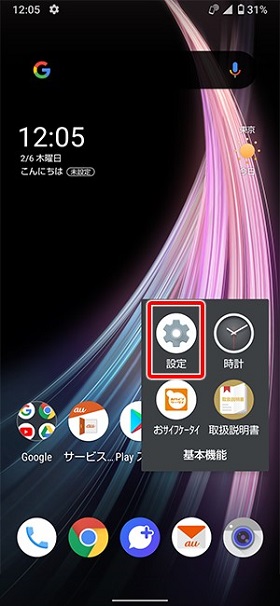
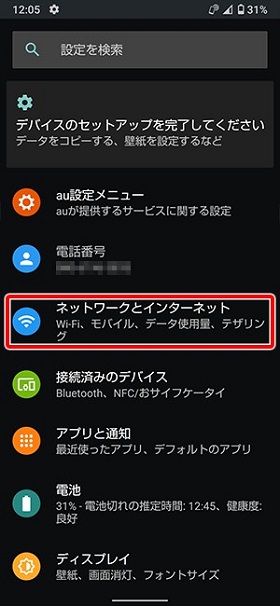
「モバイルネットワーク」から「KDDI」画面の「詳細設定」をタップします。
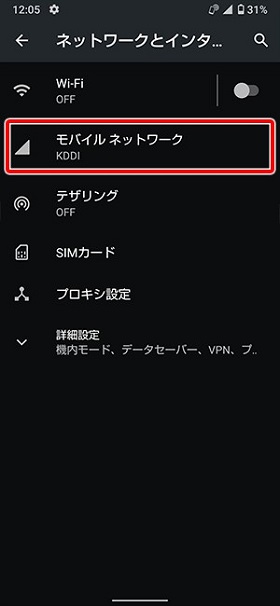
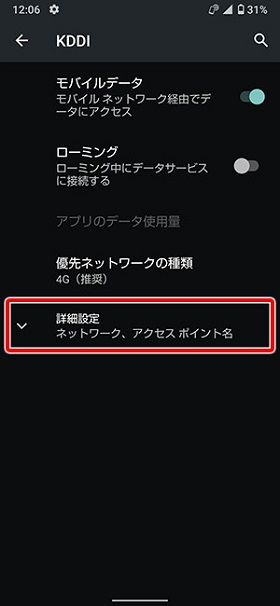
「ネットワーク」にある「アクセスポイント名」をタップし、画面右上にある「+」をタップします。
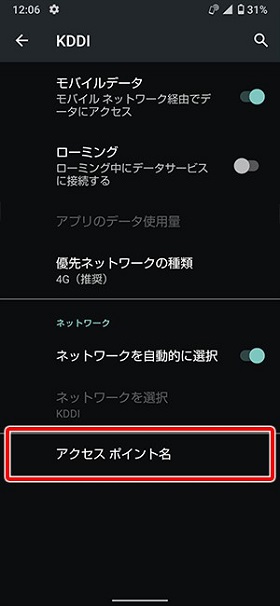
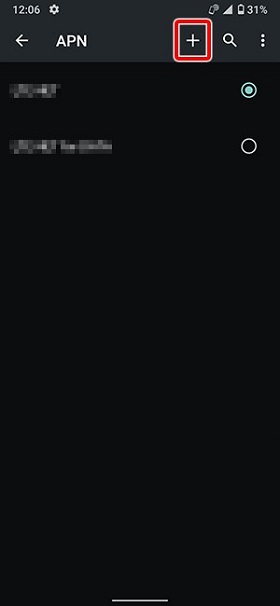
設定後SIMカードでの通信ができているかを確認するために、「モバイルデータ通信」の項目をONにし、Wi-Fiを切った状態でネット接続をおこないましょう。
mineo × mobareco
契約事務手数料3,300円無料キャンペーン中!
※お試し200MBコース、マイそくスーパーライトは対象外
■ iPhoneでのAPN設定
iPhoneでのAPN設定は、設定情報のパッケージデータ(プロファイル)をネットからインストールする必要があります
このプロファイルデータは以下のサイトからダウンロードできます。
iPhone用 APNプロファイルダウンロードページ
※横にスクロールできます。
| Dプラン | Dプラン APN用プロファイルダウンロードページ|mineo | |
|---|---|---|
| Aプラン | 全般 | Aプラン(全般) APN用プロファイルダウンロードページ|mineo |
| iPhone 5s/5c用 | Aプラン(iPhone 5s/5c) APN用プロファイルダウンロードページ|mineo | |
| Sプラン | 全般 | Sプラン (全般)APN用プロファイルダウンロードページ|mineo |
| iOS6以前用 | Sプラン (iOS6以前)APN用プロファイルダウンロードページ|mineo | |
プロファイルのダウンロードのために、新しい端末をWi-Fiに接続した状態で作業を行います。
リンクからプロファイルをダウンロードした後は、ホーム画面に戻り、「設定」をタップします。
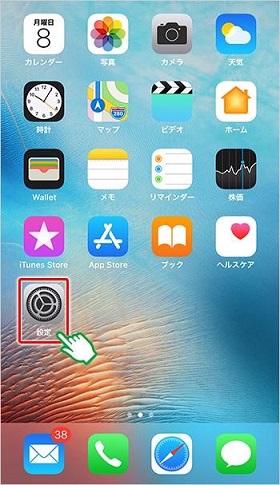
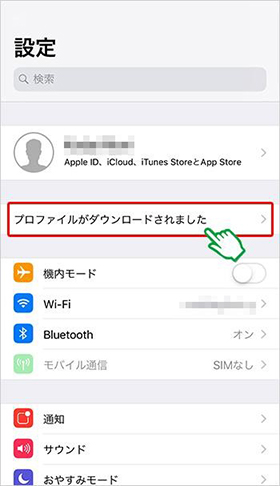
画面上部の「インストール」をタップし、プロファイルをインストールします。
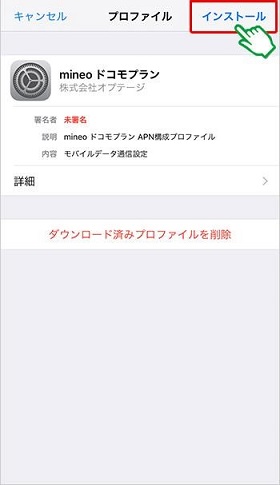
Wi-Fiを切断して、ネット接続ができるかを確認しましょう。
mineo × mobareco
契約事務手数料3,300円無料キャンペーン中!
※お試し200MBコース、マイそくスーパーライトは対象外
mineoの機種変更におすすめの端末5選

今回mineoで購入できるスマホの中から、機種変更におすすめの5機種をピックアップしてご紹介します。
※クリックすると該当箇所に移動します
おすすめ1:iPhone 16
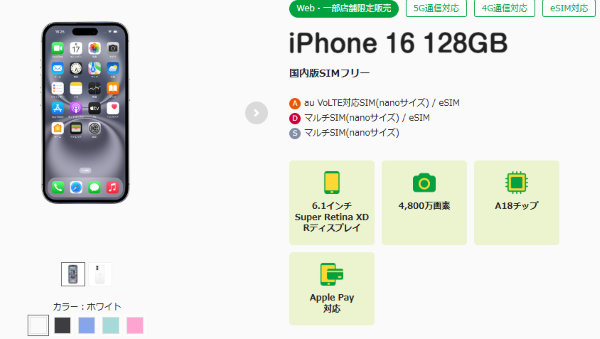
2025年の最新モデルとして登場したiPhone 16はProMotion XDR OLEDディスプレイを採用し、これまで以上に鮮明な画質を提供します。
最新のA18 Bionicチップが搭載されており、スマートフォン業界トップクラスの処理性能を誇ります。
※横にスクロールできます。
| サイズ (幅×高さ×厚さ) |
約71.6mm×147.6mm×7.80mm |
|---|---|
| ディスプレイ | 約6.1インチ Super Retina XDRディスプレイ |
| ストレージ | 128GB |
| カメラ | メインカメラ: 約4,800万画素(メイン)+約1,200万画素(超広角) サブカメラ:約1,200万画素 |
| CPU | A18チップ |
| バッテリー容量 | 3,561mAh |
mineo × mobareco
契約事務手数料3,300円無料キャンペーン中!
※お試し200MBコース、マイそくスーパーライトは対象外
おすすめ2:iPhone 15
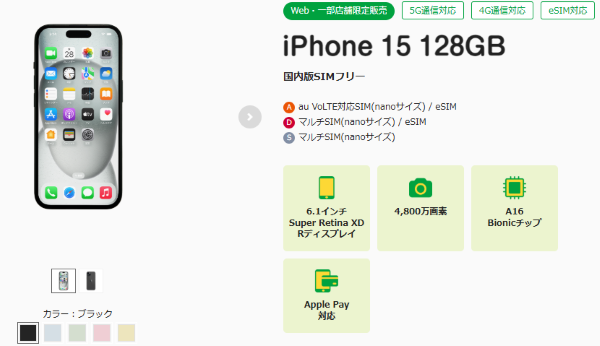
iPhone 15では、これまでのLightningポートに代わり、USB-Cポートが採用されました。これにより、充電やデータ転送の利便性が向上し、他のデバイスとケーブルを統一できるメリットがあります。
iPhone 15には、新世代の48MP(メガピクセル)メインカメラが搭載され、よりクリアで高精細な写真が撮影可能です。
※横にスクロールできます。
| サイズ (幅×高さ×厚さ) |
約約71.6mm×147.6mm×7.8mm |
|---|---|
| ディスプレイ | 約6.1インチ Super Retina XDRディスプレイ |
| ストレージ | 128GB 256GB |
| カメラ | メインカメラ: 約4,800万画素(メイン)+約1,200万画素(超広角) サブカメラ:約1,200万画素 |
| CPU | A16 Bionicチップ |
| バッテリー容量 | 3,349mAh |
mineo × mobareco
契約事務手数料3,300円無料キャンペーン中!
※お試し200MBコース、マイそくスーパーライトは対象外
おすすめ3:iPhone SE(第3世代)
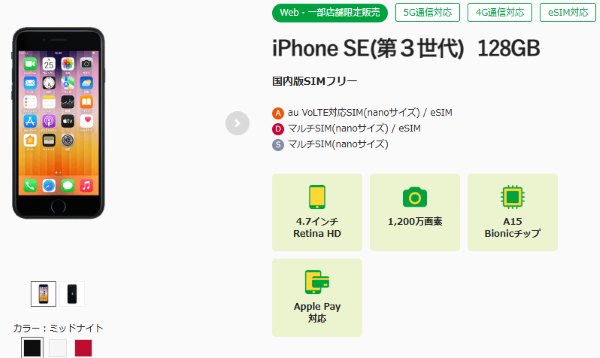
iPhoneシリーズの中でも手にしやすい価格設定にも関わらず、iPhone 11と同じチップを搭載しており高性能の「iPhone SE(第2世代)」はmineoでも購入できます。
iPhone SE(第3世代)は端末にホームボタンが付いているため、初めてiPhoneを利用するユーザーも使いやすい点がポイントです。
また、手頃な価格ながら高性能な機能を搭載していることが魅力です。
iPhone SE(第3世代)は、iPhone 13シリーズと同じA15 Bionicチップを搭載しています。この高性能チップにより、アプリの起動やゲームの動作がスムーズで、長期間使用しても快適さを保てる性能を持っています。
| サイズ (幅×高さ×厚さ) |
約67.3mm×138.4mm×7.3mm |
|---|---|
| ディスプレイ | 4.7インチ Retina HDディスプレイ |
| ストレージ | 64GB 128GB |
| カメラ | メインカメラ:約1,200万画素(広角) サブカメラ:約700万画素 |
| CPU | A15 Bionicチップ |
| バッテリー容量 | 2,018mA |
mineo × mobareco
契約事務手数料3,300円無料キャンペーン中!
※お試し200MBコース、マイそくスーパーライトは対象外
おすすめ4:Xperia 10 VI
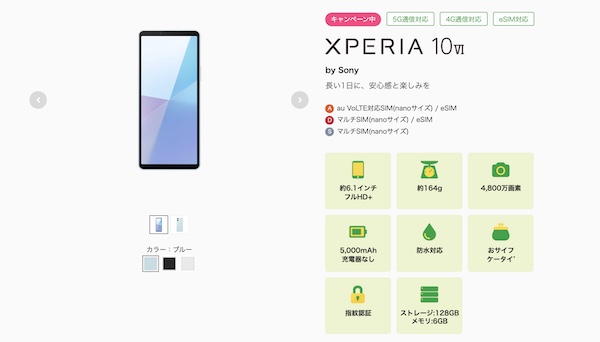
「Xperia 10 IVは、 約164gの疲れにくいスリムで軽量なボディに5,000mAhの大容量バッテリーを搭載したスマホです。
本体も片手にフィットするスリム設計となっているため、手の小さい女性でも片手操作しやすいでしょう。
また、CPU性能の向上によって従来よりもサクサク快適に利用できるようになりました。
カメラは約800万画素(超広角)+約4800万画素(広角)(記録画素約1200万画素)+約200万画素(望遠)の3眼カメラとなっており、被写体や撮影環境に応じて最適な設定を自動選択してくれるので、ユーザーはボタンをタップするだけで綺麗な写真を撮影できます。
※横にスクロールできます。
| サイズ (幅×高さ×厚さ) |
約68×155×8.3mm |
|---|---|
| ディスプレイ | 約6.1インチ フルHD+ |
| ストレージ | 128GB |
| カメラ | アウトカメラ: 約800万画素(超広角)+約4800万画素(広角)(記録画素約1200万画素)+約1200万画素(望遠) インカメラ:約800万画素 |
| CPU | Snapdragon® 6 Gen 1 Mobile Platform |
| バッテリー容量 | 5,000mAh |
mineo × mobareco
契約事務手数料3,300円無料キャンペーン中!
※お試し200MBコース、マイそくスーパーライトは対象外
おすすめ5:AQUOS sense9 8GB/256GBモデル
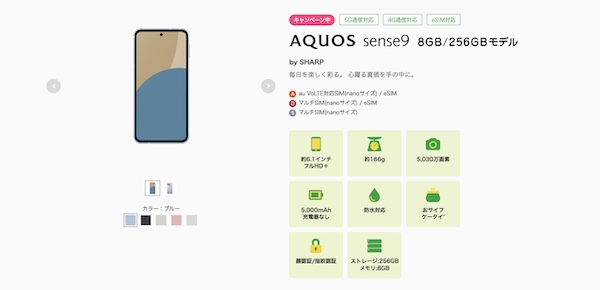
AQUOS sense9 8GB/256GBモデルは、個性あふれるデザインと豊富な本体カラーが魅力のAQUOS senseシリーズ最新作です。
MIL規格に準拠耐久性のあるボディは約6.1インチとコンパクトなため、女性でも手にフィットして操作しやすいサイズ感となっています。
最大240Hzに対応した約6.1インチのPro IGZO OLEDディスプレイを搭載しているので、残像感の少ない滑らかで美しい映像を心ゆくまで楽しむことが可能です。
また、光学式手ブレ補正に対応した約5,030万画素の標準カメラ、像面位相差オートフォーカスに対応した約5,030万画素を搭載しているため、スマホのカメラ性能にこだわりのある人にもAQUOS sense9はおすすめの1台となっています。
※横にスクロールできます。
| サイズ (幅×高さ×厚さ) |
約73×149×8.9mm |
|---|---|
| ディスプレイ | 約6.1インチ (フルHD+) |
| ストレージ | 256GB |
| カメラ | メインカメラ:約5,030万画素(広角)+約5,030万画素 光学式手ブレ補正(標準) サブカメラ:約3,200万画素 |
| CPU | Snapdragon® 7s Gen 2 Mobile Platform |
| バッテリー容量 | 5,000mAh |
mineo × mobareco
契約事務手数料3,300円無料キャンペーン中!
※お試し200MBコース、マイそくスーパーライトは対象外
mineo 新プラン登場

mineoでは、2025年2月3日に「サービス発表会2025」が開催され、新料金プランやお得なキャンペーンが発表されました。
この項目では、サービス発表会2025発表された内容を以下3つの項目に分けて、詳しく解説していきます。
※クリックすると該当箇所に移動します
マイピタに50GBプランが登場

2025年3月13日(木)から、マイピタ50GBコースの提供が開始されました。
mineoによると、月間のスマホデータ使用量は年々増加しており、20~40代では月31GB以上のプランを契約している人は全体の約30%に及んでいます。
マイピタ50GBコースでは大容量データはもちろん、mineo独自の以下3つの有料オプションサービスをを無料で利用することが可能です。
■マイピタ50GBコースの無料で使えるオプションサービス
- 最大通信速度1.5Mbpsでデータ通信使い放題の「パケット放題 Plus」
- 毎日22時半〜7時半まで間データ使い放題になる「夜間フリー」
- 余ったデータ容量を貯めておくことができる「パスケット」
なお、3つのオプションサービスを適用するにはマイピタ50GBコースの契約とは別に、各オプションサービスへの申込みがそれぞれ必要となっているので注意して下さい。
マイそくにプレミアムプランが登場

最大通信速度の制限はあるもののデータ無制限で利用できる「マイそく プレミアム」プランが、2025年3月13日(木)から更に速く・快適に利用できるようにアップデートされました。
マイそく プレミアムはこれまで最大通信速度が3Mbpsでしたが、今回のアップデートにより5Mbpsに向上しています。
■注意
月曜~金曜の12時台は最大通信速度が32kbps(プレミアムのみ200kbps)に制限される。
最大通信速度が5Mbpsにアップデートされたため、従来よりもアプリのダウンロードやHD動画の視聴などをより快適におこなうことができるようになりました。
なお、2025年3月12日(水)以前に新たにマイそく プレミアムを契約した場合、2025年4月1日(火)以降に最大通信速度5Mbps(月曜~金曜の12時台は最大200kbps)に順次変更されます。
おトクな2025春のマイネオ割キャンペーンを実施

mineoの「サービス発表会2025」では、以下5つのお得なキャンペーンが発表されました。
■2025春のマイネオ割キャンペーンについて
| キャンペーン名 | キャンペーン期間 | キャンペーン内容 |
|---|---|---|
| マイピタ1~20GB 最大6カ月間990円キャンペーン | 2025年2月4日(火)~2025年6月3日(火) | 新規でマイピタ(1GB~20GB)のデュアルタイプ(音声通話付き)を申し込むと月額基本料金が最大6カ月間990円になる |
| 端末価格割引キャンペーン | 2025年2月4日(火)~2025年3月31日(月) | 他社から乗り換え(MNP)でデュアルタイプ(音声通話付き)の申込み+キャンペーン対象端末を一括払いで購入すると端末価格が最大30,030円引きになる |
| 10分通話パック最大6カ月間無料!キャンペーン | 2025年2月4日(火)~2025年6月3日(火) | 10分通話パックに申し込むと月額料金110円が最大6カ月間無料になる |
| マイピタ 50GB 最大6カ月間1,760円キャンペーン | 2025年3月13日(木)~2025年6月3日(火) | 新規でマイピタ 50GBのデュアルタイプ(音声通話付き)を申し込むと月額基本料金が最大6カ月間1,760円になる |
| マイそく プレミアム 最大6カ月間990円 キャンペーン |
2025年3月13日(木)~2025年6月3日(火) | 新規でマイそく プレミアムを申し込むと月額基本料金が最大6カ月間990円になる |
2025春のマイネオ割キャンペーン第一弾は、2025年2月4日(火)~2025年6月3日(火)の期間限定で既にキャンペーンが開始されています。
また、第二弾のキャンペーンも2025年3月13日(木)~2025年6月3日(火)の期間限定で既に開始されているので、mineoの契約を検討中の方は、ぜひキャンペーン期間内にお得に申し込んでみてはいかがでしょうか。
mineo × mobareco
契約事務手数料3,300円無料キャンペーン中!
※お試し200MBコース、マイそくスーパーライトは対象外
【Q&A】mineoの機種変更でよくある疑問

最後に、mineoの機種変更で多くの方が気になっている質問へまとめて回答していきます。
mineoで機種変更を検討している方は参考にしてくださいね。
※クリックすると該当箇所に移動します
Q.機種変更と同時にプラン変更もできる?
A.機種変更と同時にプラン変更はできません。
mineoの料金プランを変更したいときは、機種変更完了後マイページにアクセスし、プラン変更の手続きを行ってください。
Q.mineoの機種変更で手数料はかかる?
A.機種変更で手数料はかかりません。
mineoは機種変更を行っても手数料はかかりません。
しかし、同時にSIMの種類(SIMカードからeSIM / eSIMからSIMカード)を変えたり、SIMカードのサイズを変更する際はSIMの再発行が必要になるため、変更内容によって以下の費用がかかります。
mineoのSIM再発行費用
※横にスクロールできます。
| 変更内容 | 費用 |
|---|---|
| SIMカードのサイズ変更 | 手数料:2,200円 SIMカード発行料金:440円 |
| nano SIM / micro SIM→au VoLTE対応SIM | 無料 |
| eSIM→SIMカード | eSIMプロファイル発行料:440円 |
| eSIM再発行(eSIM端末からeSIM端末への機種変更) |
Q.mineoはiPhoneに機種変更できる?
2025年3月現在、mineoでは新品の「iPhone 16(128・256GB)」「iPhone 15(128・256GB)」「iPhone 14(128・256・512GB)」「iPhone SE(第3世代)(64・128GB)」「iPhone 13(128・512GB)」の5機種を取り扱っています。
その他のiPhoneを使うには、SIMフリー版やキャリア版を購入して持ち込むことになります。
動作確認は順次行われており、iPhone 16 / 16 Plus / 16 Pro / 16 Pro Maxまで利用可能です。
mineo × mobareco
契約事務手数料3,300円無料キャンペーン中!
※お試し200MBコース、マイそくスーパーライトは対象外
Q.SIMカードからeSIMに機種変更する方法は?
A.mineoの機種変更でSIMカードからeSIMに変更する方法は、以下のとおりです。
- eSIM対応端末を用意する
- マイページにログインし、「各種サポート」から「SIMカード変更・再発行」をタップする
- eSIMを選択し、「次へ進む」をタップする
- 変更内容を確認し、問題なければ「申し込む」をタップする
- mineoからeSIMプロファイル設定が可能になった旨のメールを受け取る
- マイページにログインし、回線切替を行う
- Androidは「 eSIMプロファイル設定(Android)|mineo」から、iPhoneは「 eSIMプロファイル設定(iPhone)|mineo」からeSIMのプロファイル設定を行う
- ネットワーク設定を行う
- eSIMでの利用開始
ネットワーク設定の手順は、【手順5.APN設定・メール設定をする】の項目を参考にしてください。
Q.eSIMからSIMカードに機種変更する方法は?
A.mineoの機種変更でeSIMからSIMカードに変更する方法は、以下のとおりです。
- 機種変更後に利用するスマホを用意する
- マイページにログインし、「各種サポート」から「SIMカード変更・再発行」をタップする
- マルチSIMを選択し、「次へ進む」をタップする
- 変更内容を確認し、問題なければ「申し込む」をタップする
- 約1週間でSIMカードが配送されるので受け取る
- マイページにログインし、回線切替を行う
- ネットワーク設定を行う
- SIMカードでの利用開始
ネットワーク設定の手順はSIMカードからeSIMへの変更と同様、【手順5.APN設定・メール設定をする】をご参照ください。
Q.eSIMからeSIMに機種変更する方法は?
A.eSIMからeSIMへの機種変更は、eSIMの再発行手続きが必要です。
eSIMはスマホ本体に情報を書き込むシステムなので、機種変更でスマホを買い替える場合は、以下の方法でeSIMの再発行手続きを行ってください。
- eSIM対応スマホを用意する
- マイページにログインし、「各種サポート」から「SIMカード変更・再発行」をタップする
- eSIMを選択し、「次へ進む」をタップする
- 変更内容を確認し、問題なければ「申し込む」をタップする
- mineoからeSIMプロファイル設定が可能になった旨のメールを受け取る
- 「マイページ[2]」にログインし、回線切替を行う
- Androidは「 eSIMプロファイル設定(Android)|mineo」から、iPhoneは「 eSIMプロファイル設定(iPhone)|mineo」からeSIMのプロファイル設定を行う
- ネットワーク設定を行う
- eSIMでの利用開始
ネットワーク設定の手順はSIMカードからeSIM、eSIMからSIMカードへの変更と同様、【手順5.APN設定・メール設定をする】をご参照ください。
まとめ

mineoで契約中の方が機種変更をしたい場合、端末は以下の2つのいずれかの方法で用意することになります。
mineoで機種変更する2つの方法
- mineoで端末を買う
- 用意したスマホにSIMを差し替える
mineoで販売されている端末は、すでにmineoで動作確認がとれているので、機種変更の設定を行う手間が省けるといったメリットがあります。
一方、用意したスマホにmineoのSIMを差し替える場合は、動作確認がされている端末か、SIMロックの解除が必要でないかなど、前もって確認が必要です。
また、サイズが合わないなどの理由でSIMカードが新しいものになる場合、mineoのマイページから回線切り替えの操作が必要となる点も注意しましょう。